Disney Plus sem erro de taxa de bits válida: como corrigi-lo rapidamente
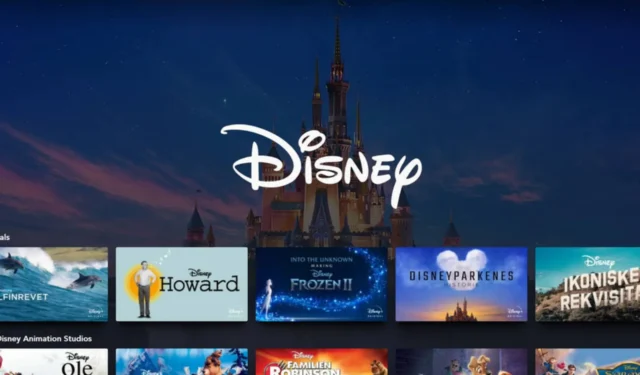
Ao transmitir conteúdo no Disney Plus e você notar problemas de reprodução, provavelmente está enfrentando o erro de taxa de bits inválida.
Uma taxa de bits muito baixa resultará em vídeo e áudio de baixa qualidade, mas uma taxa de bits muito alta pode causar problemas de streaming, portanto, você precisa encontrar um equilíbrio.
O que significa nenhuma taxa de bits válida?
Um vídeo codificado com uma taxa de bits abaixo ou acima do mínimo aceitável não terá taxa de bits válida e poderá não ser reproduzido.
Quando isso acontece, pode significar que a fonte original foi codificada com uma taxa de bits muito alta ou muito baixa no filme, mas posteriormente convertida para digital. O novo formato de vídeo torna-se então incompatível com os limites atuais de largura de banda.
Como faço para corrigir o erro de taxa de bits não válida do Disney Plus?
- Certifique-se de que seu aplicativo Disney Plus esteja atualizado.
- Verifique se não há manutenção programada ou interrupções no Disney Plus.
- Verifique a velocidade da sua Internet e mude para um cabo Ethernet para uma conexão mais estável.
- Reinicie seu aplicativo e dispositivos.
1. Ajuste sua resolução de streaming
Disney Plus permite transmitir conteúdo em três modos: Automático, Moderado e Salvar Dados. O modo Automático é o padrão, que transmite conteúdo em qualidade 4K, Moderado em HD e Salvar dados na qualidade mais baixa.
Com o erro de taxa de bits inválida, você pode estar tentando transmitir um filme em resolução 4K, mas seu dispositivo não tem largura de banda ou capacidade de processamento suficiente para reproduzi-lo sem problemas. Você pode brincar com essas configurações até obter uma experiência de streaming ininterrupta.
2. Resolva seus problemas de conectividade
Uma infinidade de problemas de conexão pode ser o motivo pelo qual você está enfrentando o erro de taxa de bits inválida no Disney Plus. Para cobrir todas as bases, certifique-se de não ter definido limites de largura de banda e verifique com seu ISP se não há limites para a velocidade da sua Internet.
Para aumentar suas velocidades, desconecte da sua conexão dispositivos que consomem muita largura de banda, desligue e ligue o roteador, atualize o firmware e reinicie-o quando aplicável.
Em outros casos, ative/desative sua conexão VPN, especialmente ao tentar acessar conteúdo de um local não autorizado, para não ocorrer o erro de licença protegida . Para situações extremas, redefina sua conexão de rede ou substitua seu roteador se ele for antigo e causar problemas de streaming.
3. Atualize o software do seu dispositivo Roku
- Pressione o botão Home no controle remoto Roku.
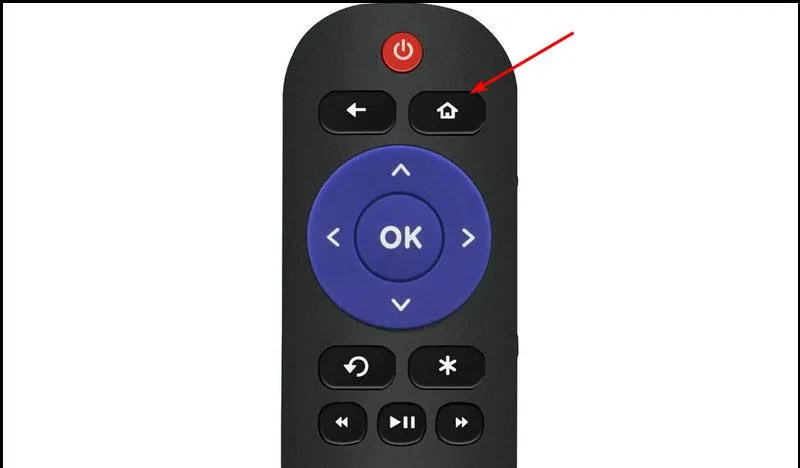
- Role para baixo e selecione Configurações.
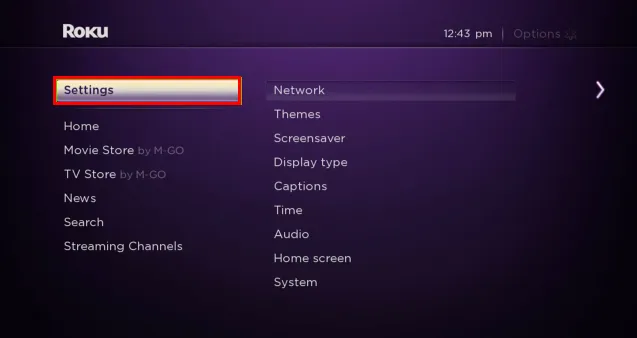
- Clique em Sistema .
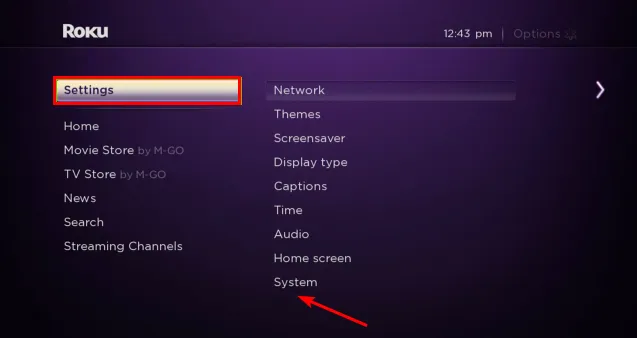
- Selecione Atualização do sistema.
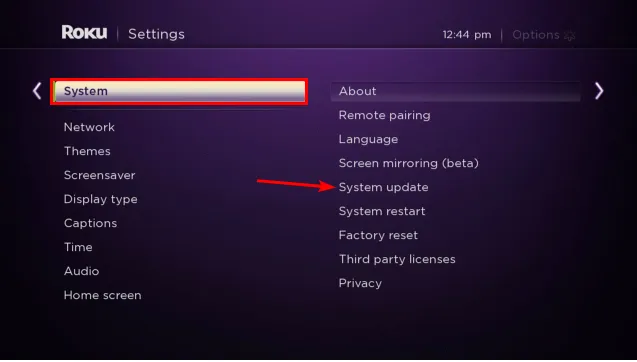
- Clique em Verifique agora as atualizações disponíveis.
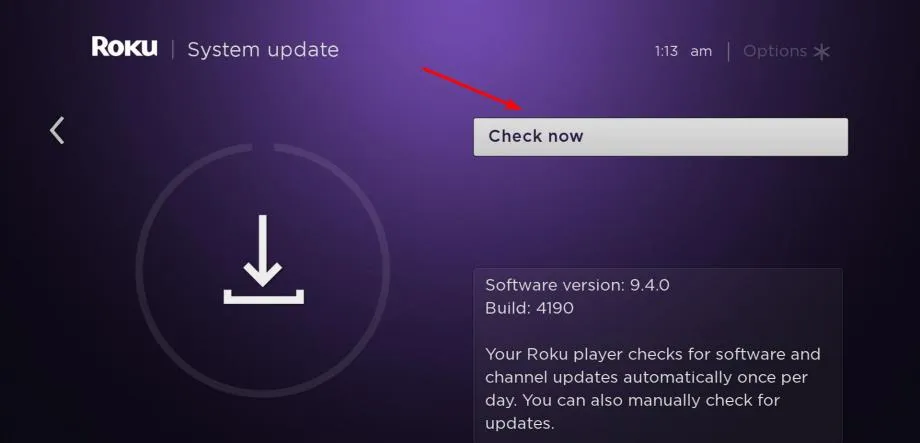
4. Reinicie seu dispositivo
Se você atualizou recentemente seu software ou instalou determinados aplicativos, é possível que haja um conflito entre eles e o software existente em seu dispositivo. Dispositivos Windows, navegadores e Roku são mais fáceis de redefinir por meio de suas configurações.
Se você estiver usando um modelo de TV mais antigo, desligue-o desconectando-o da alimentação por 30 segundos e conectando-o novamente. Aguarde cerca de 5 minutos antes de ligá-lo novamente.
5. Reinstale o Disney Plus
Se as etapas acima não resolverem o problema, reinstalar o Disney Plus pode resolver o problema. A desinstalação irá variar dependendo do seu dispositivo, mas para Windows, vá para Configurações > Aplicativos>Aplicativos e recursos>Encontrar Disney+ e toque em Desinstalar.
Certifique-se de limpar os arquivos residuais , volte para a loja de aplicativos e faça o download novamente.
6. Use um dispositivo de streaming diferente
Você também pode usar um dispositivo diferente para verificar se o problema está no seu dispositivo ou nos servidores do Disney Plus. Disney Plus é compatível com vários dispositivos, como Xbox, Roku TV e navegadores da web.
Depois de experimentar plataformas diferentes e receber esse erro em ambos os dispositivos, é provável que a Disney esteja tendo problemas de servidor e não seja um bug específico do dispositivo.
7. Entre em contato com o suporte ao cliente
Se você já tentou de tudo e ainda não consegue reproduzir seu vídeo, precisará de mais assistência. Infelizmente, existem alguns problemas que somente a equipe Disney Plus pode resolver.
E embora você possa ter encontrado uma resposta para o erro de taxa de bits inválida, ainda existem muitos outros erros do Disney Plus que você pode encontrar. Felizmente, descobrimos a maioria deles e oferecemos as soluções mais testadas.
Essas etapas são fáceis de implementar e devem funcionar para resolver seu problema. Experimente todos eles, se necessário, e depois nos informe os resultados.


Deixe um comentário